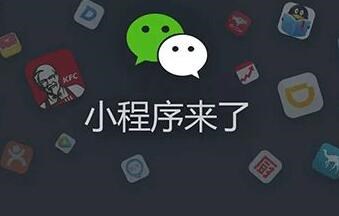uview 是一款由有赞公司出品的轻量级小程序 UI 框架,其提供了众多的组件和样式,方便开发者快速进行小程序的开发。其中,uview 的 Button (按钮)组件是常用的页面元素之一,但是默认的按钮样式可能不符合我们的要求,需要进行修改。本文将详细介绍 uview 小程序开发修改按钮样式的原理和实现过程。
## 原理
uview 的 Button 组件是基于原生的微信小程序按钮组件 wx-button 进行封装的,因此我们可以通过修改 uview Button 组件的类名和样式来实现对按钮外观的控制。
## 实现过程
### 1. 查找源码
uview 的源码可以从 GitHub 上的 uView-UI 项目中获取。下载完成后,我们可以在项目的 /components 中找到 Button 组件的文件夹及其相关文件。
### 2. 修改类名
通过查看 Button 组件代码,可以发现按钮的 CSS 类名:`.u-button`。因此,我们可以在需要修改按钮样式的页面中添加该类名,并自定义样式。比如,如果我们要修改按钮的文字颜色为红色,可以在对应的 wxss 文件中添加以下代码:
```css
.u-button {
color: red;
}
```
这样就可以将按钮的文字颜色修改为红色了。
### 3. 自定义样式
除了修改类名外,我们还可以参照 uview Button 组件的默认样式,在自己的 CSS 文件中自定义样式。假设我们要将按钮的圆角半径从默认的 50px 修改为 10px,可以在对应的 CSS 文件中添加以下代码:
```css
.u-button--primary {
border-radius: 10px;
}
```
这里以 uview Button 组件的主要样式 `.u-button--primary` 为例进行修改,其他样式也可以类似地进行处理。需要注意的是,如果需要针对不同的按钮类型(如 primary、info 等)进行样式修改,需要在类名中加上对应的样式名,以便进行区分。
### 4. 处理样式冲突
如果我们在自定义样式中修改了 uview Button 组件的样式,很有可能会与原来的样式产生冲突,导致出现意想不到的效果。为了避免这种情况的发生,我们可以采用以下几种方式:
- 使用样式覆盖机制:如果要覆盖 uview Button 组件的默认样式,可以在自定义样式中加上 `!important` 标志,以确保该样式优先级最高。比如:
```css
.u-button--primary {
color: red !important;
}
```
- 选择更具体的样式:如果要针对特定按钮进行样式修改,可以选择更具体的样式,以确保样式优先级最高。比如:
```css
/* 选择 id 为 btn 的按钮 */
#btn.u-button--primary {
border-radius: 10px;
}
```
### 5. 检查效果
完成按钮样式的修改后,可以通过微信开发者工具打开相应的小程序页面,查看按钮的外观是否满足要求。如果需要进一步调整按钮样式,可以回到第 3 步继续进行修改。
## 总结
以上就是 uview 小程序开发修改按钮样式的原理和实现过程。通过修改 Button 组件的类名和样式,我们可以轻松地实现对按钮外观的控制,从而满足不同的视觉效果要求。希望本文对小程序开发者有所帮助。